
ফটোশপ হল খুবই শক্তিসালী এবং মারাত্বক একটি কম্পিউটার অ্যাপলিকেশন।তবে আপনি জানেন না কিভাবে ফটোশপ এ কাজ করবেন; তাই ফটোশপে কাজ শুরু করছেন না। তাদের জন্য আজকের এই টিউন সূচনা হিসেবে কাজ করবে।
আপনি কি এখন ফটোশপ ব্যবহারকারী না? আপনি হয়ত ভাবছেন ফটোশপ পেইড তাই না শিখে কেনা যাবে না? সমস্যা নেই;ফটোশপ সিসি ২০১৫ বা ফটোশপ সিসি ২০১৪ ডাউনলোড করুন। এখানে ৩০ দিনের ট্রায়াল পাওয়া যাবে। ৩০ দিন যথেষ্ঠ সময় ফটোশপ এর ট্রায়াল শেখার জন্য। [ বি.দ্র: ফটোশপ ক্র্যাক করে ব্যবহার করা যায়,এতে করে ফটোশপ পেইড হলেও টাকা না দিয়েই ব্যবহার করা যায়।
তবে এই টিউন কিভাবে ফটোশপ কিভাবে ক্র্যাক করে সে বিষয়ে নয়। এখানে ফটোশপ এর বেসিক জিনিাগুলোকে আলোকপাত করা হলো।ফটোশপ ক্র্যাক করতে অন্যান্য টিউন বা ইউটিউবে এর ভিডিও দেখে নিজ দ্বায়িত্বে ক্র্যাক করবেন ]। অনেকে একটা প্রশ্ন করে থাকে; সেটা হলো ফটোশপ এর সেরা বিকল্প কোনটি? ম্যাক বা অ্যাপেল এর জন্য সেটি হল PixelMator যেটি একবার ৩০$ খরচ করে সারাজীবন ব্যবহার করা যাবে। আর সকল অপারেটিং সিস্টেম এর জন্য আরেকটি হল GIMP; এটি সম্পূর্ন ফ্রী একটি ফটো ম্যানুপুলেশন প্রোগ্রাম। যাইহোক,আজ কথা হবে কেবল ফটোশপ নিয়ে।Download Photoshop CC 2014 (32 bit) (64 bit) তো চলুন শুরু করা যাক-
এখন আমরা জানব ফটোশপ এর প্রত্যেকটি টুলস এর সম্পর্কে; জানব সেগুলো দিয়ে কি কি করে। অবশ্যই আপনি নিজে নিজে সকল টুলস ব্যবহার করে সেগুলো সম্পর্কে নিজে থেকে ধারনা নেয়া শুরু করবেন।মূলত টুলবার সম্পর্কে জানলেই আপনি ফটোশপ এর বেসিক টা আয়ত্ত করতে পারবেন। তাই আমরা সংক্ষেপে ফটোশপ এর টুলবার সম্পর্কে ধারনা নেব।
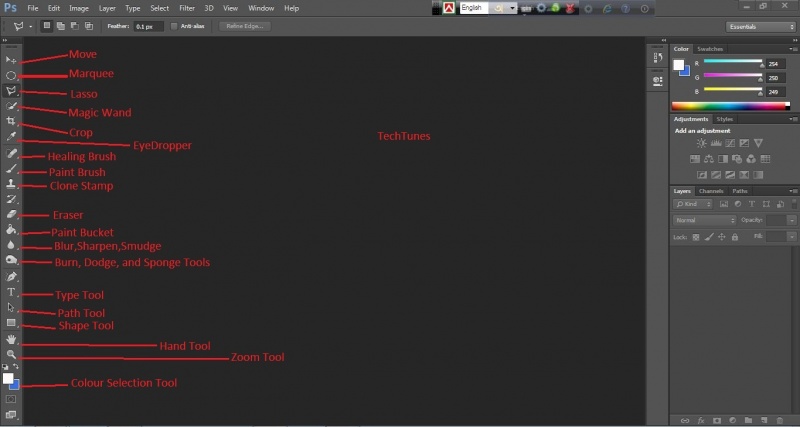
সিলেকশন টুলগুলোর ভেতর এই মার্কিটুল ব্যবহার করে বৃত্তাকার এবং চতুর্ভূজ আকারের সিলেকশন এবং অবজেক্ট তৈরি করার কাজ করা যায়। Shift বোতাম চেপে আয়তাকার মার্কি টুল ড্র্যাগ করলে নিখুত বর্গাকার সিলেকশন পাওয়া যায়। তেমনইভাবে এলিপটিকাল (বৃত্তাকার) মার্কি টুল ড্র্যাগ করলে নিখুত বৃত্তাকার সিলেকশন পাওয়া যায়।
এই টুলস ব্যবহার করে ফটোশপ ক্যানভাস এর যেকোনো ছবিতে Layer এবং অঙ্কিত সিলেকশন কে ইচ্ছামতো যেকোনো জায়গায় সরনাো যাবে। মার্কি টুলের মাধ্যমে সিলেক্ট করা বিভিন্ন আকৃতির সিলেকশন এই মুভ টুল এর মাধ্যমে মুভিং বা যেকোন স্হানে সরানো যায়।
ল্যাসো টুল সাধারনত দুই ধরনের। একটি হল : মুক্তহাত আরেকটি পলিগোনাল ল্যাসো টুল। ফর্ী ফর্ম বা মুক্ত হাতে ক্যানভাসে ইচ্ছামত অবজেক্ট এর চারপাশ দিয়ে লেয়ার সিলেক্ট করার জন্য এটি ব্যবহার করা হয়। মাউস দিয়ে ধরে ড্র্যাগ করে করে অবজেক্ট সিলেক্ট করা হয়। ড্র্যাগ এর সময় ক্লিক অবস্হা থেকে মাউস ছেড়ে দিলে ঐ অবস্হান থেকে শুরুর ক্লিকের অবস্হানের সাথে রেখা তৈরি হয়ে একটি বদ্ধ সিলেকশন তৈরি হবে।একই পদ্ধতিতে পলিগনাল ল্যাসো টুল এর মাধ্যমে অবজেক্ট না ছবির ক্যানভাস সিলেক্ট করা হয় এক পয়েন্ট হতে অন্য পয়েন্টে প্রয়োজন অনুসারে রেখা টেনে। এভাবে ক্যানভাস এর চারিদিকে রেখা টেনে আবার শুরু রেখার আরম্ভ বিন্দুতে শেষ রেখা মিলিত করে দিলেই উক্ত অংশটির সিলেকশন হয়ে যায়।
এটিও একপ্রকার সিলেশন টুল। আপনি যে জায়গাটুকু সিলেক্ট করতে চান; সেখানে এই টুলটি নিয়ে সেই স্পটে ক্লিক করুন। ফটোশপ আপনা-আপনি সে জায়গা সিলেক্ট করে নিবে।তবে এতে অনেকসময় নিখুত সিলেকশন পাওয়া সম্ভব হয় না। অশোধিত উপায়ে ব্যাকগ্রাউন্ড রিমুভ করা জন্য এটি একটি প্রয়োজনীয় টুল।
এই ক্রপ টুল ব্যবহার করা হয় যেকোন ইমেজ কেটে বা ক্রপ করে ইচ্ছামত মাপে আনার জন্য।
এই টুলটির মাধ্যমে আপনি ক্যানভাস এর যেকোন অংশ ক্লিক করবেন;এটি আপনাকে সে অংশের কালার কোড, কালার স্যাম্পল দেখিয়ে দেবে। ক্যানভাসে কয়েকটি অবজেক্ট এর কালার মিল করার জন্য সহ নানাবিধ কাজে এটি ব্যবহৃত হয়।
ধরুন আপনার ছবি সিলেকশন করে অন্য একটি ক্যানভাসে আনতে গিয়ে সিলেকশনে কিছু অবাঞ্চিত কালার বা অবজেক্ট ঢুকে পরেছে। এই টুলটি দিয়ে সেই অবাঞ্চিত কালার এর অপর ঘষলে আসে পাশের কালার দ্বারা সেটি ব্লেন্ড (Blend) হয়ে যাবে। এটি অনেক কাজের টুল। নানারকম কাজে এটি ব্যবহৃত হয়।
এটি ফটোশপে বহুবিধ কাজে ব্যবহৃত একটি টুল। এটি দিয়ে টুকটাক আকাআকি করা যায়। লেয়ার মুছে ফেলা যায়।নানারকম শেপ আকানো সহ অনেকরকম কাজ করা যায়। পেইন্টব্রাস টুলে পাওয়া যায় অনেকগুলো আকারের ব্রাশ। চাহিদা ও কাজ অনুসারে একেক ব্রাশ ব্যবহার করা হয়।
এটি বলতে গেলে পেইন্টব্রাশ টুলের বিপরীত। কেননা এটি পেইন্ট করার বদলে পেইন্টকে মুছে ফেলে।
এই টুলের মাধ্যমে ফটোগ্রাফ এর যেকোন অংশের স্যাম্পল সিলেক্ট করতে পারবেন; একই সাথে অন্য একটি অংশে তা আবার প্রতিলেপন করতে পারবেন।
টাইপ টুলের মাধ্যমে আপনি ফটোশপে ক্যানভাসে যেকোন কিছু লিখতে পারবেন যেকোনভাবে। এখানে ইচ্ছামত ফন্ট,কালার, আনুভূমিক স্টাইল ইত্যাদি ইত্যাদি ব্যবহার করতে পারবেন। অর্থাত সার্বিক সব লেখালেখির কাজ করতে এই টুল ব্যবহার করতে হবে।
ব্লুর টুল এর মাধ্যমে আপনি আপনার পেইন্ট করা অংশকে ব্লুর করতে অর্থাত ফোকাস করতে পারবেন। একই ভাবে Sharpen ও Smudge টুল দিয়ে সার্প করতে ও অন্য আরেকটি দিয়ে তার কাজ করতে পারবেন।
ফটোশপ ক্যানভাসে ইমেজের বিভিন্ন অংশ ফোরগ্রাউন্ড কালার দ্বারা ফিল করতে এই পেইন্ট ক্যান টুল ব্যবহার করা হয়।একইভাবে গ্র্যাডিয়েন্ট টুল ক্যানভাসে বিভিন্ন রকম গ্র্যাডিয়েন্ট ইফেক্ট দেয়া যায়।
এই পেইন্ট টুলটি সাধারনত তৈরি ভেক্টর গ্রাফিক্স আঁকানোর জন্য।এটা বিভিন্ন রকম Path তৈরির জন্যও ব্যবহার করা হয়।
এটি মুভ টুল এর মতন একটি টুল। তবে এটি দিয়ে কেবল পাথ মুভিং করানো যায়।
শেপ টুল এর মাধ্যমে আপনি তৈরি করতে পারবেন বিভিন্ন ভেক্টর আকৃতি, ত্রিভুজ, চতুর্ভুজ এইরকম।
হ্যান্ড টুল এর মাধ্যমে আপনি ফটোশপ এর ক্যানভাস এর যেকোন স্হানে ড্র্যাগ করে করে যেতে পারবেন। জুম টুল এর মাধ্যমে জুম করার পর এই টুল দিয়ে বিভিন্ন স্হানে ড্র্যাগ করে যাওয়া যাবে।
ফটোশপ এর ক্যানভাসে কাজ এর সুবিদার্থে বিভিন্ন স্হানে বড় করে দেখার জন্য এটি ব্যবহার করা হয়ে থাকে।
এর মাধ্যমে কোন কালার ব্যবহার করবেন; ব্যাকগ্রাউন্ড, ফোরগ্রাউন্ডে কোন কালার রয়েছে এসব দেখা যায়।
এই পর্বে আমরা টুলবার নিয়ে আলোচনা করেছি।আশা করি কিছু ধারনা পেয়েছেন। ফটোশপ শিখতে আপনাকে অবশ্যই নিয়মিত ফটোশপ এ বিভিন্ন ইমেজ নিয়ে কাজ করতে হবে। কেবল পড়ে পড়ে শিখতে পারবেন না।
আমি Touhidur Rahman Mahin। বিশ্বের সর্ববৃহৎ বিজ্ঞান ও প্রযুক্তির সৌশল নেটওয়ার্ক - টেকটিউনস এ আমি 10 বছর 5 মাস যাবৎ যুক্ত আছি। টেকটিউনস আমি এ পর্যন্ত 325 টি টিউন ও 86 টি টিউমেন্ট করেছি। টেকটিউনসে আমার 24 ফলোয়ার আছে এবং আমি টেকটিউনসে 1 টিউনারকে ফলো করি।
ভালোবাসি প্রযুক্তি নিয়ে লিখতে, ভালবাসি প্রযুক্তি নিয়ে ভাবতে।
Keep it up